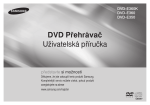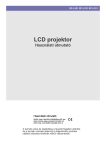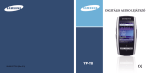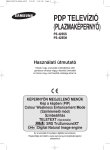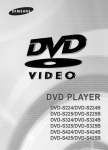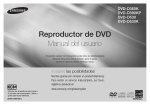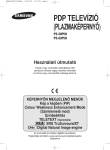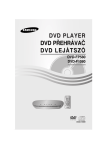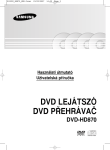Download Samsung D530 DVD lejátszó Felhasználói kézikönyv
Transcript
DVD-D360K DVD-D530 DVD-D530K DVD Lejátszó Használati útmutató használja a képzeletét! Köszönjük, hogy ezt a Samsung terméket választotta. A teljeskörı szolgáltatások igénybevételéhez regisztrálja a terméket a következŒ honlapon: www.samsung.com/global/register HUNGARY Óvintézkedések 1. Beállítás és elhelyezés - Ügyeljen arra, hogy a lejátszót a hátoldalán feltüntetett hálózati feszültségrŒl üzemeltesse. - Ha szekrényben helyezi el, gondoskodjon szellŒztetésérŒl. Legyen körülötte 7-10 cm szabad hely. Ügyeljen arra, hogy a lejátszó szellŒzŒnyílásai szabadon maradjanak. - Ne tolja be kézzel a lemeztálcát. - Ne rakja egymás tetejére a berendezéseket. - A lejátszó áthelyezése elŒtt kapcsolja ki magát a lejátszót és a hozzá csatlakozó beren-dezéseket. - MielŒtt más berendezéseket csatlakoztatna a lejátszóhoz, gondoskodjon kikapcsolásukról. - A fŒ csatlakozó dugó a készülék leválasztására szolgál, így ennek minden körülmény között hozzáférhetŒnek kell lennie 2. Testi épsége védelmében - A lejátszó lézerrel mıködik. Az itt leírtaktól eltérŒ beavatkozások vagy kezelési módok veszélyes lézersugárzásnak tehetik ki Önt és környezetét. - Ne nyissa meg a készülékházat és ne próbálkozzon házilagos javítással. Bízza a javítást a szakszervizre. 3. Vigyázat! - Ez a lejátszó otthoni, tehát nem üzletszerı vagy ipari használatra készült. Kérjük, hogy ennek megfelelŒen használja. - A készüléket ne tegye csöpögŒ, fröcskölŒ, valamint folyadékkal töltött tárgyak, pl. váza mellé, ezeket ne tegye a készülékre. - A készülék mıködését hátrányosan érinthetik a külsŒ hatások, mint például a villámlás és a statikus kisülés. Ilyen hatások esetén kapcsolja ki, majd ismét be a lejátszót, vagy húzza ki a konnektorból, majd dugja ismét vissza. A lejátszónak ez után mıködnie kell. - Ha hirtelen hŒmérsékletváltozás miatt pára csapódik ki a lejátszó belsejében, ez akadályozhatja a készülék szabályszerı mıködését. Ilyen esetben hagyja a lejátszót szobahŒmérsékleten kiszáradni, s csak ez után használja. 2 Tartalomjegyzék 4. A lemez - Ne tisztítsa a lemezt bakelitlemezekhez készült sprayekkel, benzinnel, benzollal, vagy más oldószerekkel, amelyek felmarhatják felületét. - Ne fogja meg a lemez felületét. Tartsa a lemezt a széleinél és a középsŒ lyuknál fogva. - Finoman törölje le a lemezrŒl a port vagy piszkot – semmiképpen ne dörzsölje. 5. Környezetvédelmi tájékoztatás - A termékben használt akkumulátor környezetre káros anyagokat tartalmaz. - Kérjük, hogy elhasználódás után veszélyes hulladékként kezelje. A kézikönyvben ismertetett termék külsŒ felek védett szellemi termékeit tartalmazza. E termék használati joga az említett szellemi termékek tekintetében a végfelhasználó részérŒl történŒ magánjellegı, azaz nem iparszerı felhasználásra korlátozódik. Kereskedelmi célú felhasználása tilos. A szellemi termékek használati engedélye csak erre a termékre korlátozódik és nem terjed ki a jelen termékkel együtt használt vagy árusított, ISO/OUR 11172-3 vagy ISO/OUR 13818-3 szabvány szeri-nti, a szellemi termék használatára nem jogosult termékre vagy eljárásra. A használati engedély a terméknek az ISO/OUR 11172-3 vagy ISO/OUR 13818-3 szabvány szerinti hangfájlok kódolására és/vagy dekódolására való használatára vonatkozik. Nem engedélyezett a termékkel olyan funkciók vagy szolgáltatások használata vagy igénybevétele, ame-lyek eltérnek az ISO/OUR 11172-3 vagy ISO/OUR 13818-3 szabványtól. VIGYÁZAT: AZ ITT LEÍRTAKTÓL ELTÉRà KEZELÉSI VAGY HASZNÁLATI MÓDOK VESZÉLYES LÉZERSUGÁRZÁSNAK TEHETIK KI ÖNT ÉS KÖRNYEZETÉT. Óvintézkedések. . . . . . . . . . . . . . . . . . . . . . . . . . . Beállítás Általános jellemzŒk . . . . . . . . . . . . . . . . . . . . . . . Ismertetés . . . . . . . . . . . . . . . . . . . . . . . . . . . . . . A távvezérlŒ. . . . . . . . . . . . . . . . . . . . . . . . . . . . . . Csatlakoztatás A csatlakoztatási mód kiválasztása . . . . . . . . . . . Alapfunkciók Lemez lejátszása . . . . . . . . . . . . . . . . . . . . . . . . . A KERESÉS és SKIP funkció használata . . . . . . A Display funkció használata . . . . . . . . . . . . . . . . A Lemez és Film menü használata . . . . . . . . . . . Ismételt lejátszás . . . . . . . . . . . . . . . . . . . . . . . . . Lassított visszajátszás . . . . . . . . . . . . . . . . . . . . . További Funkciók Az oldalarány beállítása (EZ VIEW). . . . . . . . . . . A szinkronhang nyelvének kiválasztása. . . . . . . . A feliratozás nyelvének kiválasztása. . . . . . . . . . . A kamera szögének módosítása. . . . . . . . . . . . . . A KönyvjelzŒ funkció használata . . . . . . . . . . . . . A Zoom funkció használata. . . . . . . . . . . . . . . . . Klip menü MP3/WMA/JPEG/MPEG4/ CD Audio formátumokhoz. . . . . . . . . . . . . . . . . . . Mappa kijelölése. . . . . . . . . . . . . . . . . . . . . . . . . . MP3/WMA/CD Audio lejátszás. . . . . . . . . . . . . . . 2 2 3 3 4 6 6 6 6 6 7 7 7 7 7 7 8 8 8 8 MPEG4 lejátszás. . . . . . . . . . . . . . . . . . . . . . . . . . 9 Média fájlok lejátszása az USB gazdagép opcióval. . . . . . . . . . . . . . . . . . . . . . . . . . . . . . . . . 9 CD másolás. . . . . . . . . . . . . . . . . . . . . . . . . . . . . 10 Képeket tartalmazó CD lejátszása . . . . . . . . . . . 10 Kép CD lejátszása HD-JPEG formátumban (Csak DVD-D530K/DVD-D530). . . . . . . . . . . . . 10 Karaoke funkciók (Csak DVD-D530K/DVD-D360K) Karaoke funkciók. . . . . . . . . . . . . . . . . . . . . . . . . 11 A Setup (Beállítás) menümódosítása A Setup (Beállítás) menü használata. . . . . . . . . 12 KépernyŒbeállítások. . . . . . . . . . . . . . . . . . . . . . 12 Az audio beállítások elvégzése. . . . . . . . . . . . . . 12 Rendszeropciók beállítása . . . . . . . . . . . . . . . . . 12 A nyelvi jellemzŒk beállítása. . . . . . . . . . . . . . . . 13 Biztonsági opciók beállítása. . . . . . . . . . . . . . . . 13 Általános opciók beállítása . . . . . . . . . . . . . . . . . 13 Támogatási opciók beállítása . . . . . . . . . . . . . . 13 Hivatkozások Hibaelhárítás. . . . . . . . . . . . . . . . . . . . . . . . . . . . 14 Mıszaki adatok. . . . . . . . . . . . . . . . . . . . . . . . . . 14 Beállítás Általános jellemzŒk Kiváló hangminŒség A Dolby Laboratories által kifejlesztett Dolby Digital technológia kristálytisztán játssza le a hangokat KépernyŒ Szokásos és széles képernyŒjı (16:9) képek egyaránt lejátszhatók. Lassítás A fontos jelenetek lassítva is megtekinthetŒk. 1080p lejátszás (Csak DVD-D530K/D530) Ez a lejátszó átkonvertálja a hagyományos DVD-t 1080p TV-n történŒ lejátszásra. Gyermekzár (DVD) A gyermekzár segítségével megakadályozható, hogy a gyermekek számukra káros tartalmú, pl. erŒszakos, pornográf, stb. filmeket nézzenek.. A képernyŒn megjelenŒ menü funk-ciói Filmnézéskor beállítható a nyelv (szinkronhang/ felirat) és a kameraállás. Teljes kép egy lépésben A “progressive scan” technológia jobb képminŒsé-get ad, kétszer annyi sorral, mint a hagyományos váltottsoros letapogatás. EZ VIEW (DVD) Az Easy View segítségével a TV képernyŒ méretarányához (16:9 vagy 4:3) igazítható a kép. Digitális fényképnézŒ (JPEG) A digitális fényképek TV képernyŒn való megtekin-téséhez. Ismétlés A REPEAT gombbal a kívánt dal vagy film újra lejátszható. MP3/WMA A készülékkel MP3/WMA fájlok is lejátszhatók. MPEG4 A készülék az avi fájlban MPEG4 formátum lejátszására is alkalmas. HDMI (High Definition Multimedia Interface) (Csak DVD-D530K/DVDD530) A HDMI a képzajt csökkenti azáltal, hogy a digitá- lis video/audio jelet feldolgozatlanul, közvetlenül jut-tatja a lejátszóról a tv-re. CD másolás Ezzel az alkalmazással közvetlenül másolhat audio fájlokat CD-rŒl USB-re MP3 formátumban. (Kizárólag audio CD (CD-DA)). Tudnivalók - A következŒ lemezek nem játszhatók le ezzel a lejátszóval. • DVD-ROM • DVD-RAM • CD-ROM • CDV • CDI • CVD - A lejátszhatóság a felvételi körülményektŒl függ. • DVD-R, +R • CD-RW • DVD+RW, -RW (V mode) - ElŒfordulhat, hogy a készülék nem tud lejátszani egyes CD-R, CD-RW és DVD-R lemezeket, típusuk-tól és felvételi körülményeiktŒl függŒen. A lemezeken feltüntetett jelölések magyarázata ~ PAL Régiószám PAL formátum, pl. Nagy-Britanniában, Németországban, Magyarországon használják ElŒlapi kezelŒszervek 7 DVD-D530 Dolby Digital lemez STEREO STEREO DIGITAL SOUND Sztereó lemez Digitális hanglemez 7 DVD-D530K DVD-D360K MP3 lemez Régiószám MÁSOLÁSVÉDELEM A DVD lejátszónak és a lemezeknek is van Számos DVD lemez védve van másolás ellen. A máso-lásvédett lemezeken levŒ filmek csak közvetlenül a TV-készüléken nézhetŒk, képmagnóra nem vehetŒk fel. A képmagnón torz lesz a felvétel. régiószáma. A lemez csak akkor játszható le, A termék a ROVI Corporation USA-szabadalmaival és más szellemi tulajdonjogaival védett szerzőijogvédelmi technológiát tartalmaz. A visszafejtés és részekre bontás tilos. Ismertetés ha a kettŒ egyezik. A lemez nem játszható le, ha régiószáma nem azonos a lejátszóéval.A készülék régiószáma a lejátszó hátoldalán van feltüntetve. PROGRESSIVE SCAN KIMENÃJEL (576p,720p,1080p) DivX tanúsítás “FELHÍVJUK A FIGYELMÉT, HOGY NEM MINDEN NAGYFELBONTÁSÚ TV-KÉSZÜLÉK KOMPATIBILIS EZZEL A LEJÁTSZÓVAL .AMENNYIBEN MÙTERMÉK JELENTKEZIK A KÉPERNYÃN 76 SOROS ‘PROGRESSIVE SCAN’ KÉPEK LEJÁTSZÁSAKOR, CÉLSZERÙ ÁTKAPCSOLNI ‘STANDARD DEFINITION’, AZAZ HAGYOMÁNYOS FELBONTÁSÚ KIMENÃJELRE. KÉRJÜK, HOGY AMENNYIBEN A JELEN 576p DVD LEJÁTSZÓ ÉS TV KÉSZÜLÉKE KOMPATIBILITÁSÁVAL KAPCSOLATBAN KÉRDÉSEI LENNÉNEK, KERESSE MEG EZÜGYBEN A LEGKÖZELEBBI SAMSUNG ÜGYFÉLSZOLGÁLATOT VAGY SZAKSZERVIZT.” A DivX, DivX Certified és hasonló logók a DivXNetworks, Inc. védjegyei és használatuk a cég által engedélyezett. “DivX Certified a DivX videók, beleértve a prémiumtartalmak lejátszására.” 1. LEMEZTÁLCA Ide kell helyezni a lemezt. 2. KIJELZÃMEZà Itt írja ki a lejátszó a mıködési jellemzŒket. 3. OPEN/CLOSE ( ) Ezzel nyitható és zárható a lemeztálca. 4. STOP ( ) Leállítja a lejátszást. 5. LEJÁTSZÁS/SZÜNET ( ) Elindítja vagy szünetelteti a lejátszást. 6. POWER ON/OFF ( ) A lejátszó be- és kikapcsolása. 7. USB gazdagép satlakoztassa a digitális fényképezŒgépet, MP3 lejátszót, memory stick-et, a kárty aolvasót vagy az egyéb eltávolítható tárolóeszközöket. 8. MIC (Csak DVD-D530K/DVDD360K) Mikrofon csatlakoztatása karaoke funkciókhoz. A távvezérlŒ DVD-D360K 1 6 7 8 24 11 10 12 DVD-D530 15 18 17 5 26 28 27 13 22 21 14 30 20 1 2 3 4 5 DVD-D530K 15 9 16 17 18 19 28 21 22 23 24 10 11 12 25 26 27 6 7 20 29 15 9 16 17 18 19 20 21 22 23 24 10 11 12 25 26 27 6 7 8 13 13 14 1 2 3 4 5 14 28 29 30 3 1. 2. 3. 4. 5. 6. 7. 8. 9. 10. 11. 12. 13. 14. 15. A DVD POWER gombja Be- és kikapcsolja a lejátszót. DVD gomb (Csak DVD-D530K/DVD-D530) Nyomja le ezt a gombot, ha DVD lejátszót használ. TV gomb (Csak DVD-D530K/DVD-D530) A TV mıködtetéséhez ezt a gombot nyomja meg. EZ VIEW gomb (Csak DVD-D530K/DVD-D530) Az Easy View segítségével a TV képernyŒ oldalarányához (16:9 vagy 4:3) igazítható a kép. MARKER gomb Gyorsan megtalálja egy DVD könyvjelzŒit REPEAT gomb MegismételtethetŒ vele a film, fejezet, sáv vagy a teljes lemez. DISC MENU gomb Kiíratja a lemezmenüt. RECORD gomb (Csak DVD-D530K/DVD-D360K) Use to Karaoke recording TV VOL (+, -) gomb (Csak DVD-D530K/DVD-D530) Hangirányitás. SKIP gombok (|k/K|) A SKIP gombbal át lehet ugrani a filmet, fejezetet vagy sávot. STOP gomb (■) MENU gomb A DVD lejátszó menüjét hívja be ENTER/π/†/√/® gombok Váltókapcsolóként mıködik. TOOLS gomb Kiíratja a lemez aktuális üzemmódját. A lejátszás információs ablak megjelenítésére szolgál. OPEN/CLOSE ( ) gomb Ezzel nyitható és zárható a lemeztálca. 16. HDMI SEL. gomb (Csak DVD-D530K/DVD-D530) A HDMI kimenet kiválasztása. 17. USB gomb A DVD kép kinagítása. 18. VIDEO SEL. gomb Ezzel a gombbal válassza ki a kimenô videó jel formá-tumát. 19. REPEAT A-B gomb (Csak DVD-D530K/DVD-D530) Az A-B szakasz ismételt lejátszására szolgál. 20. INFO gomb Elérhetővé teszi a Display (Megjelenítés) funkciót is. 21. TITLE MENU gomb Kiíratja a filmmenüt. 22. AUDIO/TV SOURCE gomb A lemez különféle audio funkciói érhetŒk el vele. ElérhetŒ TV forrás (TV mód) választásához ezt a gombot nyomja meg. 23. SZÜNET gomb (∏∏) Szünetelteti a lejátszást. 24. KERESà gombok (k/K) A lemezen elŒre-hátra lehet keresni velük. 25. TV CH (P, Q) gomb (Csak DVD-D530K/DVD-D530) Csatorna választás. 26. LEJÁTSZÁS gomb ()/( ) Elindítja a lejátszást. 27. RETURN gomb Visszaléptet az elŒzŒ menübe. 28. SUBTITLE (π) gomb 29. EXIT gomb (Csak DVD-D530K/DVD-D530) A menübõl történõ kilépéshez. 30. KARAOKE (†) gomb (Csak DVD-D530K/DVD-D360K) A Karaoke funkciók használata. Csatlakoztatás A csatlakoztatási mód kiválasztása - B. Csatlakoztatás TV-hez (Video CVBS) - C. Csatlakoztatás TV-hez (váltottsoros letapogatás/Progressive) - A komponenses video kábelekkel kösse össze a DVD lejátszó hátoldalán található COMPONENT VIDEO OUT csatlakozókat a TV-n levŒ COMPONENT IN csatlakozókkal. Hangkábellel kösse össze a DVD lejátszó hátoldalán levŒ AUDIO (piros és fehér) OUT csatlakozót a TV-készülék AUDIO (piros és fehér) IN csatlakozójával. Kapcsolja be a DVD lejátszót és a TV-t. Addig nyomogassa a TV távvezérlŒjén a bemenetválasztó gombot, amíg a képernyŒn a DVD lejátszó komponenses videojele meg nem jelenik. A képernyŒbeállító menüben a video kimenŒjelet állítsa I-SCAN / P-SCAN értékıre. A VIDEO SEL. gomb segítségével változtathatja meg a videokimenet módot. Tudnivalók - Mi az a “Progressive scan”? A Progressive scan (Teljes kép egy lépésben) kétszer annyi sort ad a képernyŒn, mint a váltottsoros letapogatás. A Progressive scan ezért remegésmentesebb és tisztább képet ad. - Nem jelenik meg a komponens videó képe, ha a távirányítón a videó kiválasztás gombbal kiválasztja a “Scart-RGB” lehetŒséget. D. Csatlakoztatás televízióhoz DVI/HDMI-csatlakozó segítségével (Csak DVD-D530K/DVD-D530) - TeendŒk a DVD lejátszó csatlakoztatása elŒtt - Az összekábelezés elŒtt mindig kapcsolja ki a DVD lejátszót, TV-t és minden más érintett készüléket. - Olvassa el a csatlakoztatni kívánt többi készülék felhasználói kézikönyvét. - 4 Video/audio kábellel kösse össze a DVD lejátszó hátoldalán levŒ VIDEO (sárga)/AUDIO (piros és fehér) OUT csatlakozót a TV-készülék VIDEO (sárga)/AUDIO (piros és fehér) IN csatlakozójával. Kapcsolja be a DVD lejátszót és a TV-t. Addig nyomogassa a TV távvezérlŒjén a bemenetválasztó gombot, amíg a képernyŒn a DVD lejátszó videojele meg nem jelenik Tudnivalók - Bezajosodhat a hang, ha a hangkábel túl közel kerül a hálózati vezetékhez. - Ha erŒsítŒhöz szeretne csatlakozni, lapozzon az errŒl szóló. - A csatlakozók száma és elhelyezkedése a TV-készülék fajtájától függ. További felvilágosítás a TV kézikönyvében található. - Ha a TV-készüléken csak egy hangbemenet van, azt a DVD lejátszó [AUDIO OUT][baloldali] (fehér) csatlakozójával kösse össze. - Ha megnyomja a VIDEO SEL. gombot, mikor a DVD-lejátszó leállított állapotban van, vagy nincs lemez a keszülékben, a videokimenet, a következö sorrendben változik : (I-SCAN ➝ P-SCAN ➝ SCART CVBS (Csak DVD-D530/D360K) ➝ SCART RGB (Csak DVD-D530/D360K)) Az alábbiakban példákkal szemléltetjük a DVD lejátszó, a TV készülék és más készülékek lehetséges összekapcsolási módjait. A. Csatlakoztatás TV-hez (SCART) (Csak DVD-D530/DVD-D360K) - Scart kábel kösse össze a DVD lejátszó hátoldalán levŒ SCART csatlakozót a TV-készülék SCART IN csatlakozójával. Kapcsolja be a DVD lejátszót és a TV-t. Addig nyomogassa a TV távvezérlŒjén a bemenetválasztó gombot, amíg a képernyŒn a DVD lejátszó videojele meg nem jelenik A HDMI-DVI/HDMI-HDMI kábel segítségével csatlakoztassa a DVD-lejátszó hátoldalán található HDMI OUT csatlakozót a televízió DVI/HDMI IN csatlakozójához. Az audiokábelek segítségével csatlakoztassa a DVD-lejátszó hátoldalálan található AUDIO (vörös és fehér) OUT vagy hátsó paneljén található 5.1 CH (elülsŒ J-B) csatlakozókat a televízió AUDIO (és fehér) IN csatla-kozóihoz. Kapcsolja be a DVD-lejátszót és a televíziót. A televízió távvezérlŒjen nyomja addig a bemeneti válasz-tót, mig a DVD-lejátszó DVI/HDMI jele föl nem tınik a televízió képernyŒjén. HDMI VIDEO specifikációk (Csak DVD-D530K/DVD-D530) Mikor megnyomja a HDMI SEL. gombot, a 480p,576p, 720p, 1080p és az 1080i kijelölésre kerül ebben a sorrendben. A HDMI SEL. gomb megnyomásakor megjelenik az aktuális felbontás. Ha másodszor is megnyomja a gombot, megváltoztathatja a HDMI-kimenet ferbontását. - A televízió típusától függŒen elŒfordulhat, hogy egyes HDMI-kimenet felbontások nem mıködnek. - Részletekért lásd a televízió használati útmutatóját. - Ha csatlakoztatja a HDMI vagy HDMI-DVI-kábelt a televízióhoz, a DVD-lejátszó kimenete 10 percen belül HDMI/DVI beállításra áll át. - Ha a HDMI-kimenet felbontását 720p, 1080p-re vagy 1080i-re állítja, a HDMI-kimenet jobb képminŒséget biztosit. - Ha csatlakoztatja a HDMI kábelt Samsung TV között, a TV távirányítójával könnyedén mu…ködtetheti a DVD lejátszót (ez kizárrólag Samsung TV-k esetében lehetséges, melyek támogatják az Anynet+-t (HDMI-CEC).) - Kérjük, keresse meg az logót. (Amennyiben a TV-je rendelkezik logóval, akkor támogatja az Anynet+ funkciót.) • HDMI (High Definition Multimedia Interface) A HDMI egy olyan interfész, mely egy kábelen keresztül teszi lehetôvé teszi az audio és video adatok továbbítását. A HDMI csatlakozón keresztül a DVD hang és kép jeleit párhuzamosan továbbítja, és ezáltal tisztább képet állít elô a HDMI csatlakozóval rendelkezô tv-n. • A HDMI csatlakozó leírása HDMI csatlakozó - Tömörítetlen videó jelek és digitális audio jelek (LPCM vagy Bit Stream). - A lejatszó a HDMI csatlakozón kerestül tisztán digitális jelet továbbít a tv felé. - Ha a tv nem támogatja a HDCP (nagy sávszélességu… digitális adatvédelem) funkciót, csak képzaj (havazás) jelenik meg a képernyôn. • Miért alkalmazza a Samsung a HDMI technológiát? Analóg tv-készülék felé analóg jelet kell továbbítani. DVD lemez lejátszáskor a DVD lejátszó azonban digitális jelet továbbít. Ezért digitális-analóg jelátalakítóra van szükség (a DVD lejátszóban), vagy analóg-digitális átalakítóra (a tv-ben). A konverzió a jelveszteség és a zaj miatt a képminôség romlásával jar. A DVI technológia már sokkal fejlettebb, mert nincs szükség D/A konverzióra, a lejátszó tisztán digitális jelet továbbít a tv-készülék felé. • Mi a HDCP? A HDCP (nagy sávszélességu… digitális adatvédelem) rendszer a DVI csatlakozón keresztül történô illegális másolás elleni védelem eszköze. Digitális kapcsolatot biztosít a videó jelforrás (PC, DVD, stb.) valamint a képmegjelenítô eszköz (tv, kivetítô. stb.) között. A tartalmat a jelforrásnál kódolja, az illegális másolás megakadályozássára. E. Összekapcsolás hangerŒsítŒvel (kétcsatornás erŒsítŒ, Dolby Digital, MPEG2) - - DVD-D530K DVD-D530 Dolby Digital Dolby Digital E E Koaxiális kábel Koaxiális kábel ZÖLD KÉK KÉK FEHÉR ZÖLD FEHÉR NEBO PIROS PIROS PIROS SÁRGA Hangkábel A B Scart Kabel PIROS Video kábel SÁRGA FEHÉR KÉK PIROS C SÁRGA D Hangkábel Komponenses kábel HDMI-DVI kábel ZÖLD B PIROS Video kábel SÁRGA HDMI kábel PIROS FEHÉR PIROS KÉK FEHÉR C D Komponenses kábel ZÖLD HDMI-DVI kábel HDMI kábel FEHÉR PIROS Nehasználja a Scart PIROS és a Komponens Hangkábel Hangkábel videó(Y,Pb,Pr) csatlakozókat egyszerre. Kétcsatornás sztereó erŒsítŒ Kétcsatornás sztereó erŒsítŒ DVD-D360K Koaxiális kábel KÉK E PIROS PIROS B C Scart kábel PIROS FEHÉR FEHÉR Hangkábel PIROS SÁRGA Video kábel Hangkábel PIROS FEHÉR FEHÉR A Dolby Digital ZÖLD SÁRGA PIROS KÉK ZÖLD Komponenses kábel Ne használja a Scart és a Komponens videó (Y, Pb, Pr) csatlakozókat egyszerre. Hangkábellel kösse össze a DVD lejátszó hátoldalán levŒ AUDIO (piros és fehér) OUT vagy hátsó paneljén található 5.1 CH (elülsŒ J-B) csatlakozót az erŒsítŒ AUDIO (piros és fehér) IN csatlakozójával. Koaxiális kábel használata esetén kösse össze a DVD lejátszó hátoldalán található DIGITAL AUDIO OUT (COAXIAL) csatlakozót az erŒsítŒn levŒ DIGITAL AUDIO IN (COAXIAL) csatlakozóval. A videokábellel vagy kábelekkel kösse össze a DVD lejátszó hátoldalán levŒ VIDEO OUT csatlakozót a TV-készülék VIDEO IN csatlakozójával Kapcsolja be a DVD lejátszót, a TV-t és az erŒsítŒt. A DVD lejátszóra az erŒsítŒn a külsŒ jelbemenet kiválasz-tásával kapcsolódhat. Az erŒsítŒ hangbemenetének kiválasztásával kapcsolatban további információkkal az erŒsítŒ felhasználói kézikönyve szolgál. 5 Alapfunkciók A Display funkció alkalmazásakor elérhető funkciókat az alábbi táblázat tartalmazza: Itt lehet elérni a kívánt filmet, ha több is van a lemezen. Például, ha több film van a DVD-n, itt mindegyik megjelenik. Lemez lejátszása A legtöbb DVD lemezen fejezetekre vannak tagolva a filmek , hogy könnyebben meg lehessen találni a kívánt helyet. TeendŒk a lejátszás elŒtt Itt adott idŒponttól lehet elkezdeni a lejátszást. Hivatkozásképpen meg kell adni a kezdési idŒpontot. Egyes lemezeken nem mıködik az idŒ szerinti keresés. - Kapcsolja be TV-készülékét és válassza ki a megfelelŒ video bemenetet a TV távvezérlŒjén. - Ha hangerŒsítŒt is használ, kapcsolja be azt is, és válassza ki megfelelŒ bemenetét. A lejátszó hálózatra csatlakoztatása és DVD POWER gombjának elsŒ alkalommal történŒ megnyomása után ez a képernyŒ jelenik meg: Ha szeretne nyelvet választani, nyomja meg a megfelelŒ π/†, majd nyom ja meg ENTER gombot.. (Ez a képernyŒ csak az elsŒ bekapcsoláskor jelenik meg automatikusan.) Ha az indulóképernyŒ nyelve nincs beállítva, az érték válto-zhat a készülék be- vagy kikapcsolásakor. Ha ezt el akarja kerülni, válassza ki most a nyelvet.Ha módosítani szeretné a nyelvbeállítást, vegye ki a lemezt (ha van a készülékben) és tartsa 5 másodpercnél hosszabb ideig lenyomva az elŒlapi ®|| gombot. Ekkor ismét megjele-nik a SELECT MENU LANGUAGE ablak, ahol kiválaszthatja a nyelvet. A KERESÉS és SKIP funkció használata Lejátszás közben gyorsan lehet keresni a fejezeten vagy sávon belül és a SKIP funkcióval át lehet ugrani a következŒ fejezetre vagy sávra. Keresés a fejezeten vagy sávon belül Lejátszás közben tartsa lenyomva legalább 1 másod-percig a távvezérlŒ SEARCH (k vagy K) gombját. DVD 2X, 4X, 8X, 16X, 32X CD 2X, 4X, 8X, 16X, 32X Tudnivalók - E funkció névleges sebessége eltérhet a ténylegestŒl. - Keresés közben nincs hang (a CD kivételével). Sávok közötti ugrás A film kísérŒhangjának nyelvére vonatkozik. Példánkban a kísérŒhang angol 5.1CH. DVD lemezeken max. nyolc nyelven lehet kísérŒhang. A feliratozás nyelvére vonatkozik. Kiválasztható a kívánt nyelv, vagy eltüntethetŒ a feliratozás. DVD lemezeken max. 32 nyelven lehet feliratozás. EZ Az EZ nézet funkciót a DVD esetében a képlépték megváltoztatására használhatja. A Zoom funkció használatához nyomja meg az ENTER-t. A kívánt vagy Angle funkció eléréséhez. Egyes DVD lemezek több Angle-t (látószöget) is tartalmazhatnak ugyanarról a képröl. A Lemez és Film menü használata DVD lemez lejátszása közben nyomja meg a távvezérlŒ DISC MENU/TITLE MENU gombját. Tudnivalók - Lehetnek olyan lemezek, amelyeken nem mıködik a Disc Menu/ Title Menu (Film menü). - A Disc Menu a távvezérlŒ DISC MENU (Lemez menü) gombjával is bekapcsolható. - A Title Menu (Film menü) csak akkor jelenik meg, ha legalább kettŒ film van a lemezen. Ismételt lejátszás Lejátszás közben nyomja meg a SKIP (|k vagy K|) gombot. MegismételtethetŒ az aktuális sáv, a fejezet, a film, egy adott rész (A-tól B-ig) vagy az egész lemez. - Ha DVD lejátszása közben megnyomja a SKIP (K|) gombot, a lejátszó a következŒ fejezetre ugrik. Ha a SKIP (|k) gombot nyomja meg, a lejátszó a fejezet elejére ugrik. Ha még egyszer megnyomja, az elŒzŒ fejezet elejére ugrik. DVD lejátszásakor - Ha CD lemezt játszanak le, és közben megnyomják a SKIP (K|) gombot, a lejátszó a következŒ sávra ugrik. Ha a SKIP (|k) gombot nyomják meg, a lejátszó a sáv elejére ugrik. Ha még egyszer megnyomják, az elŒzŒ sáv elejére ugrik. A Display funkció használata DVD/MPEG4 lejátszásakor 1. 2. 3. 4. 6 Lejátszás közben nyomja meg a távvezérlŒ TOOLS gombját. A kívánt sort a π/† gombbal választhatja ki. Állítsa be a kívánt értéket a √/® gombbal. A képernyŒ kikapcsolásához nyomja meg ismét az TOOLS gombot. 1. Nyomja meg a távvezérlŒ REPEAT gombját. Megjelenik az ismételt lejátszás választóképernyŒje. 2. Nyomja meg a REPEAT vagy π/† gombot a lejátszás üzemmód módo-sításához. DVD lemezen a fejezet vagy film. - Off - Title (film) : az aktuális filmet ismétli. - Chapter (fejezet) : az aktuális fejezetet ismétli. - Repeat A-B (Csak DVD-D360K). Az A-B ismétlés funkció használata (Csak DVD-D360K) 1.Nyomja meg a távvezérlŒ REPEAT gombját. Megjelenik az ismételt lejátszás választóképer nyŒje. 2.A π/† gombokkal jelölje ki a REPEAT A-B menüpontot, majd nyomja meg a ENTER gombot.. 3. Nyomja meg a ENTER gombot azon a helyen, ahonnét ismételni szeretné a lejátszást (ez az A pont). 4. Nyomja meg a ENTER gombot azon a helyen, ameddig ismételni szeretné a lejátszást (ez a B pont). Az A-B ismétlés funkció használata (Csak DVD-D530K/DVD-D530) 1. Lejátszás közben nyomja meg a REPEAT A-B gombot. 2. Nyomja meg a REPEAT A-B gombot azon a helyen, ahonnét ismételni szeretné a lejátszást (ez az A pont). 3. Nyomja meg a REPEAT A-B gombot azon a helyen, ameddig ismételni szeretné a lejátszást (ez a B pont). 3. A normál lejátszás visszaállításához nyomja meg a REPEAT A-B billentyűt, míg a képernyőn meg nem jelenik a Repeat : Off felirat. Tudnivalók - Az A-B REPEAT segítségével kijelölhet egy másik pontot (B) közvetlenül egy pont (A) kijelölése után. - Lehetnek olyan lemezek, amelyeken nem mıködik az Ismételt lejátszás funkció. Tudnivalók - Ez a funkció a lemezre kódolt szinkronhangoktól függ és nem feltételenül mıködik minden lemeznél. - DVD lemezeken max. 8 nyelven lehet szinkronhang. A feliratozás nyelvének kiválasztása Lassított visszajátszás A lassított visszajátszással tüzetesebben meg lehet nézni és elemezni a fontos sport-, tánc-, virtuóz hangszeres zene, stb. jeleneteket. DVD lejátszásakor 1. Lejátszás közben nyomja meg a PAUSE (∏∏)/PLAY ( ) gombot. 2. PAUSE üzemmódban a SEARCH (k/K) gomb lenyomásával és lenyomva tartásával a lejátszási sebesség a normál sebesség 1/2, 1/4, 1/8,1/16, 1/2 szeresére lassítható. If you want to go normal play, press PLAY button További funkciók Az oldalarány beállítása (EZ VIEW) Lejátszás kívánt oldalaránnyal (DVD) 1. Lejátszás közben nyomja meg a EZ VIEW gombot. 2. A képernyőméret kiválasztásához nyomja meg az EZ VIEW vagy π/† billentyűt. A képernyőméret az π/† vagy √/® billentyű minden egyes lenyomásával módosul. A képernyőméret grafikonjait és a méretváltozás sorrendjének listáját lásd a következő táblázatban. 3. Az EZ View-ból való kilépéshez nyomja meg az EXIT/RETURN billentyűt . 16:9 oldalarányú TV használatakor 16:9 oldalarányú lemez esetén - WIDE SCREEN (SZÉLES KÉPERNYÃ) - SCREEN FIT (KÉPERNYÃRE ILLESZTÉS) - ZOOM FIT (ZOOM ILLESZTÉS) 4:3 oldalarányú lemez esetén - Normal Wide (Normál szélességı) - SCREEN FIT (KÉPERNYÃRE ILLESZTÉS) - ZOOM FIT (ZOOM ILLESZTÉS) - Vertical Fit (FüggŒleges illesztés) nyomja meg az AUDIO vagy π/† billentyűt. - A nyelveket rövidítések jelölik 2. Az AUDIO ikon eltüntetéséhez nyomja meg a EXIT/RETURN gombot. 4:3 oldalarányú TV használatakor 4:3 oldalarányú TV használatakor - 4:3 Letter Box - 4:3 Pan Scan - SCREEN FIT (KÉPERNYÃRE ILLESZTÉS) - ZOOM FIT (ZOOM ILLESZTÉS) 4:3 oldalarányú lemez esetén - Normal Screen (Normál képernyŒ) - SCREEN FIT (KÉPERNYÃRE ILLESZTÉS) - ZOOM FIT (ZOOM ILLESZTÉS) A SUBTITLE gombbal könnyen és gyorsan beállítható a feliratozás nyelve. A SUBTITLE gomb használata (DVD/MPEG4) 1. Lejátszás közben nyomja meg a SUBTITLE (π) gombot. 2. A nyelv módosításához nyomja meg a SUBTITLE (π) vagy π/† billentyűt. A nyelv a SUBTITLE vagy π/† billentyű minden egyes lenyomásával módosul. 3. A SUBTITLE ikon eltüntetéséhez nyomja meg a EXIT/RETURN gombot. Tudnivalók - A nyelveket rövidítések jelölik. - A DVD fajtájától függŒen elŒfordulhat, hogy a feliratok nyelvét a Disc Menu kell beállítani. Nyomja meg a DISC MENU(Lemez menüben) gombot. - Ez a funkció a lemezre kódolt feliratoktól függ és nem feltételenül mıködik minden DVD lemeznél. - DVD lemezeken max. 32 nyelven lehet felirat. A kamera szögének módosítása Amikor a DVD egy jelenethez több látószöget tartalmaz, használhatja az ANGLE funkciót. Az ANGLE gomb használata (DVD) Ha a lemez több látószöget tartalmaz, a képernyŒn megjelenik az ANGLE üzenet. 1. Lejátszás közben nyomja meg a távvezérlŒn a TOOLS gombot. 2. A π/† gombokkal jelölje ki a menüpontot. A √/® gombokkal jelölje ki a kívánt látószög kiválasztásához. Tudnivalók - Amennyiben a lemez csak egy látószöggel rendelkezik, ez a funkció nem mıködik. Jelenleg kevés lemez rendelkezik ezzel a funkcióval. A KönyvjelzŒ funkció használata Tudnivalók A funkció viselkedése a lemez típusától függ. Ezzel a funkcióval könyvjelzŒt fızhet egy DVD, így késŒbb gyorsan megtalálhatja azokat. A szinkronhang nyelvének kiválasztása 1. Lejátszás közben nyomja meg a távvezérlŒn a MARKER gombot. 2. Amikor a megjelölni kívánt jelenethez ér, nyomja meg a √/® vagy π/† majd nyomja meg az MARKER gombot! Egyszerre legfeljebb 12 jelenet jelölhetŒ meg. Az AUDIO gombbal könnyen és gyorsan beállítható a szinkronhang nyelve. Az AUDIO gomb használata (DVD/MPEG4) 1. Lejátszás közben nyomja meg a AUDIO/ √ gombot. A hang nyelvének megváltoztatásához A KönyvjelzŒ funkció használata (DVD) Tudnivalók - A lemeztŒl függŒen a KönyvjelzŒ funkció esetleg nem mıködik. 7 Egy megjelölt jelenet visszahívása Ismétlés/véletlenszerı lejátszás 1. Lejátszás közben nyomja meg a távvezérlŒn a MARKER gombot. 2. A √/® vagy π/† gombokkal válassza ki a megjelölt jelenetet! 3. A megjelölt jelenet kihagyásához nyomja meg a PLAY () gombot! Nyomja meg a REPEAT gombot a lejátszás üzemmód módosí-tásához! Négy üzemmód áll re1 delkezésre: Off, Track, Folder és Random. - Off (kikapcsolva) ( ): Normál lejátszás 1 - Track (Sáv) ( 1 ): Megismétli az aktuális dal állományt. - Folder (Mappa) ( ): Megismétli az aktuális mappában lévŒ, azonos kiterjesztésı dal állományokat. 1 azonos kiterjesztésı dal állományok véletlenszerıen kerülnek - Random (Véletlenszerı) ( ): Az lejátszásra. A rendes lejátszás folytatásához nyomja meg a REPEAT billentyűt, míg a Repeat: Off felirat. Egy könyvjelzŒ törlése 1. Lejátszás közben nyomja meg a távvezérlŒn a MARKER gombot. 2. A törölni kívánt könyvjelzŒszám kijelöléséhez nyomja meg a √/® vagy π/† gombokat! 3. A könyvjelzŒszám törléséhez nyomja meg a ENTER gombot! A Zoom funkció használata CD-R MP3/WMA állomány A Zoom funkció használata (DVD) 1. Lejátszás vagy szünet üzemmód közben nyomja meg a távvezérlŒn a TOOLS vagy ZOOM gombot! 2. A π/† gombokkal jelölje ki a menüpontot. DVD lejátszás során a X1,X2,X3,X4 méretváltoztatási sorrendhez nyomja meg az ENTER gombot! Klip menü MP3/WMA/JPEG/MPEG4/CD Audio formátumokhoz Az CD Audio vagy MP3/WMA/JPEG/MPEG4 for-mátumot tartalmazó lemezek olyan egyedi dalokat, illetve képeket tartalmaznak, amelyek a lent mutatot-tak szerint mappákba rendezhetŒk. Ezek hason lóak ahhoz, ahogy a számítógépén helyezi különbözŒ mappákba az állományait. A mappák és bennük található file-ok eléréséhez kövesse a következő lépéseket: Videos \ 1. Nyissa ki a lemeztálcát. Helyezze a lemezt a tál-cára. 2. Csukja be a tálcát. A tálca bezárul, és megjelenik a Parent Folder Menu (szülőmappa, legfelső képernyő kép). A szülőmappák tartalmazzák a hasonló tartalmú egyenrangú mappákat: zenét, videókat, fényképeket, stb. 3. Nyomja meg a √/® billentyűt a tetszőleges szülőmappa kijelöléséhez, majd nyomja meg az ENTER billentyűt. Megjelenik az egyenrangú mappák képernyője. Az egyenrangú mappák tartalmazzák a hasonló tartalmú (videó, zene, fényképek, stb.) mappákat a szülőmappából CD 1/2 Pages Move Pages Return Mappa kijelölése A mappa csak Stop vagy az lejátszás üzemmódban jelölhetŒ ki. - A szülŒmappa kijelölése A szülŒmappára lépéshez nyomja meg a RETURN gombot, vagy a “..” kijelöléséhez nyomja meg a π/† gombokat és a szülŒmappa megnyitásához az ENTER gombot. - A társmappa kijelölése A π/† gombbal jelölje ki a kívánt mappát, majd nyomja meg az ENTER gombot. - Az almappa kijelölése A π/† gombbal jelölje ki a kívánt mappát, majd nyomja meg az ENTER gombot. MP3/WMA/CD Audio lejátszás 1. Nyissa ki a lemeztálcát. Helyezze a lemezt a tálcára. Csukja be a tálcát. 2. A √/® gombokkal jelölje ki a Music Menupontot, majd nyomja meg az ENTER gombot. A π/† gombbal jelöljön ki egy dal állományt majd nyomja meg az ENTER gombot to begin playback of the song. 8 MP3 vagy WMA állományok CD-R lemezre rögzítésénél használja útmutatóul a következŒket: - MP3 vagy WMA állományainak ISO 9660 vagy JOLIET formátumúnak kell lenniük. Az ISO 9660 formátum és a Joliet MP3 vagy WMA állományok kompatibilisek a Microsoft DOS és Windows, valamint az Apple Mac rendszereivel. Ez a formátum a legelterjedtebb. - MP3 vagy WMA állományainak neve ne legyen hosszabb, mint 8 karakter, és állomány-kiterjesztésként használja az “.mp3” vagy “.wma” utótagot. Általános névformátum : „Cím.mp3” vagy „Cím.wma”. A nevekben nyolc vagy kevesebb karaktert használjon, ne alkalmazzon szóközöket, és kerülje az olyan speciális karakterek használatát, mint a (.,/,\,=,+). - MP3 állományok rögzítésekor alkalmazzon legalább 128 kB/s adatkibontási átviteli sebességet. Az MP3 állományok hangminŒsége alapvetŒen a használt tömörítési és kibontási sebességtŒl függ. A CD megfelelŒ hangjának biztosításához 128 kB/s és 160 kB/s közötti analóg/digitális mintavételezési sebesség, azaz MP3 formátumra alakítás szükséges. Ugyanakkor a nagyobb, pl. 192 kB/s vagy e feletti sebességek választása csak ritkán ad jobb hangminŒséget. A 128 kB/s alatti kibontási sebességı állományok lejátszása viszont nem lesz megfelelŒ. - WMA állományok rögzítésekor alkalmazzon legalább 64 kB/s adatkibontási átviteli sebességet. A WMA állományok hangminŒsége alapvetŒen a használt tömörítési és kibontási sebességtŒl függ. A CD megfelelŒ hangjának biztosításához 64 kB/s és 192 kB/s közötti analóg/digitális mintavételezési sebesség, azaz WMA formátumra alakítás szükséges. A 64Kbps kB/s alatti vagy 192 kB/s feletti kibontási sebességı állományok lejátszása viszont nem lesz megfelelŒ. A mintavételi ráta támogatott > 30 Khz WMA fájlokhoz. - Ne kísérelje meg szerzŒi jog által védett MP3 állományok rögzítését! Egyes állományokat titkosítás és kód véd a jogellenes másolás megakadályozására. Ezek az állományok a következŒ típusúak: Windows Media™ (a Microsoft Inc. bejegyzett védjegye) és SDMI™ (az SDMI Foundation bejegyzett védjegye). Ilyen állományokat nem másolhat. - Fontos: A fenti javaslatok nem tekinthetŒ garanciának arra nézve, hogy a DVD lejátszó lejátszik MP3 felvételeket, illetve a hangminŒség biztosított. Figyelembe kell venni, hogy az MP3 állományok CD-R lemezekre rögzítésének egyes technológiái és módszerei megakadályozzák az ilyen állományok optimális lejátszását a DVD lejátszón (az állományok hangminŒsége rossz és néhány esetben a lejátszó képtelen olvasni azokat). - Ez az egység lemezenként legfeljebb 500 állományt és mappát tud lejátszani. - Az MPEG4 állománytól függŒen ezek a funkciók esetleg nem mıködnek. MPEG4 lejátszás MPEG4 lejátszás funkció Az AVI állományok audio és videó adatok táro-lásához használatosak. Csak az “.avi” kiterjesztésı AVI formátumok játszhatók le. 1. Nyissa ki a lemeztálcát. Helyezze a lemezt a tálcára. Csukja be a tálcát. 2. A √/® gombokkal jelölje ki a Video Menupontot, majd nyomja meg az ENTER gombot. A π/† gombokkal jelöljön ki egy AVI állományt (DivX/XviD), majd nyomja meg az ENTER gombot. A π/† gombokkal, majd nyomja meg az ENTER gombot. Repeat A Repeat A-B Lejátismétlése 1. Nyomja meg a REPEAT gombot majd nyomja meg a REPEAT vagy az π/† gombot a lejátszás üzemmód módo-sításához. Négy üzemmód áll rendelkezésre, mint Off, Folder és Title. - Off - Title (Film) : megismétli a lejátszás alatt lévŒ filmet. - Folder (Mappa) : Megismétli az aktuális mappában lévŒ, azonos kiterjesztésı AVI állományokat. Repeat A-B Lejátismétlése (Csak DVD-D360K) 1. Nyomja meg a távvezérlŒ REPEAT gombját. Megjelenik az ismételt lejátszás választóképer nyŒje. 2.A π/† gombokkal jelölje ki a REPEAT A-B menüpontot, majd nyomja meg a ENTER gombot.. 3. Nyomja meg a ENTER gombot azon a helyen, ahonnét ismételni szeretné a lejátszást (ez az A pont). 4. Nyomja meg a ENTER gombot azon a helyen, ameddig ismételni szeretné a lejátszást (ez a B pont). Repeat A-B Lejátismétlése (Csak DVD-D530K/DVD-D530) 1. Lejátszás közben nyomja meg a REPEAT A-B gombot. 2. Nyomja meg a REPEAT A-B gombot azon a helyen, ahonnét ismételni szeretné a lejátszást (ez az A pont). 3. Nyomja meg a REPEAT A-B gombot azon a helyen, ameddig ismételni szeretné a lejátszást (ez a B pont). - A normál lejátszás visszaállításához nyomja meg a REPEAT A-B billentyűt, míg a képernyőn meg nem jelenik a Repeat: Off felirat. Tudnivalók - Az A-B REPEAT segítségével kijelölhet egy másik pontot (B) közvetlenül egy pont (A) kijelölése után. Az MPEG4 funkció leírása Funkció Leírás Kihagyás (|k Vagy K|) Lejátszás közben nyomja meg a |k Vagy K| gombot, a következő vagy az előző számra ugrik. Keresés (k Vagy K) Lejátszás közben nyomja meg a KERESÉS (k Vagy K) gombot, és a nagyobb sebességı kereséshez nyomja meg ismét. Ez lehetŒvé teszi a gyorsabb keresést egy AVI állományban. (2X, 4X, 8X, 16X, 32X) Lassított lejátszás ZOOM Ez lehetŒvé teszi a lassúbb keresést egy AVI állományban. (1/2, 1/4, 1/8, 1/16) Sorrendben X1/X2/X3/X4/Normál CD-R AVI állomány Ez az egység az AVI fájlformátumon belül a következŒ videó tömörítési formátumokat tudja lejátszani: - DivX 3.11 tartalom - DivX 4 tartalom (MPEG4 egyszerı profilra alapozva) - DivX 5 tartalom (MPEG4 egyszerı profilra és olyan további funkciókra alapozva, mint a kétirányú képkockák. A Qpel és a GMC szintén támogatott.) - XviD MPEG4 kompatibilis tartalom. DVD-RW & DVD+R Formázás, amely támogatja a DivX fáljt - Alap DivX formátum DivX3.11 / 4.12/ 5.x - Xvid (MPEG-4 megfelel a video codec-nek) és DivX Pro - Fájl formátum : *.avi, *.div, *.divx. Ez az egység az alábbi maximumokig az összes felbontást támogatja. DivX5 720 x 480, 30 képkocka/mp mellett 720 x 576, 25 képkocka/mp mellett: Maximális bitsebesség : 4 Mb/s A lehetséges figyelmeztetŒ üzenetek DivX/AVI fájl lejátszása-során a követkozŒk lehetnek : 1. No Authorization (Nincs jogosultság) - Hibás regisztrációs kóddal generált fájl. 2. Unsupported Codec (Nem támogatott Codec) - Fájl bizonyos Codec típussal, verzióval (pl. MP4, AFS és más tulajdonjogi codec-ek) ezen a lejátszón nem támogatott. 3. Unsupported Resolution (Nem támogatott felbontás) - Nagyobb felbontású fájlok, mint amit a lejátszó támogat. Tudnivalók - A felbontás, amelyet a DVD-D530K/D530 támogat: 720 x 480 @30 képkocka/ 720 x 576 @25 képkocka - Az ISO9660 formátum szerinti MPEG4-gyel írt CD-R/RW lemezeket támogatja. Média fájlok lejátszása az USB gazdagép opcióval Lejátszhat olyan média fájlokat, mint pl. képek, mozgóké-pek, MP3 csengŒhangok, USB memórián vagy digitális fényképezŒgépen tárolva nagy audio felbontásban a tároló eszköz DVD lejátszó USB portjához csatlakoztatva Az USBHOST opció használata 1. Csatlakoztassa az USB készüléket az USB porthoz a készülék elején. 2. Megjelenik az USB Menu képernyője. A √/® gombokkal jelölje ki a Menupontot, majd nyomja meg az ENTER gombot. 3. Nyomja meg a π/† gombokat egy fájl USB-n történŒ kiválasztásához ENTER gombot a fájl megnyitásához. Tudnivalók • Mindig, ha megnyomja az USB gombot a távvezérlŒn, megjelenik egy USB eszköz választó keret. • az “USB” a kijelzŒ képernyŒn jelenik meg. • A fájlmérettől és a videoklip hosszától függően az USB-eszközről hosszabb ideig tarthat a betöltés, mint CD-ről vagy DVD-ről. • Az USB menü képernyŒ a TV képernyŒn jelenik meg, és a mentett fájl lejátszásra kerül. • Ha a készülékben lemez van, a DVD gomb (DVD-D530K/D530) vagy USB gomb (DVD-D360K) megnyomásakor a lejátszó kilép az USB-menüből és betölti a lemezt. Az USB-t biztonságosan távolítsa el. 1. Nyomja meg a DVD gombot (DVD-D530K/D530) vagy USB gomb (DVD-D360K), hogy visszatérjen a lemez módban, vagy főképernyőn. 2. Nyomja meg a STOP (■) gombot. 3. Távolítsa el az USB kábelt. 9 Ugrás elŒre/hátra A lejátszás alatt nyomja meg a (|k/K|) gombot. • Ha több mint egy fájl van, mikor megnyomja a K| gombot, a következŒ fájl kerül kiválasztásra. • Ha több mint egy fájl van, mikor megnyomja a |k gombot, az elŒzŒ fájl kerül kiválasztásra. Gyors lejátszás A lemez gyors sebességen való visszajátszásához nyomja meg a (k/K) gombot a lejátszás alatt. • Minden alkalommal, ha megnyomja valamelyik gombot, a lejátszási sebesség a következŒk szerint változik: 2X ➞ 4X ➞ 8X ➞ 16X ➞ 32X. Kompatibilis eszközök 1. Az USB készülékek, amelyek támogatják az USB tömegtár v1.0. verziót (USB készülékek, amelyek mint eltávolítható lemez mıködnek a Windows-ban (2000 vagy újabb) meghajtó telepítés nélkül.) 2. MP3 lejátszó: HDD és flash típusú MP3 lejátszó. 3. Digitális fényképezŒgép: Kamerák, amelyek támogatják az USB tömegtár v.1.0. verziót. • CKamerák, amelyek mint eltávolítható lemez mıködnek a Windows-ban (2000 vagy újabb) meghajtó telepí tés nélkül. 4. USB flash meghajtó: Eszközök, amelyek támogatják az USB2.0 vagy USB1.1 verziót. • Különbséget fedezhet fel a lejátszás minŒségében, ha csatlakoztatja az USB1.1 készüléket. 5. USB kártya olvasó: Egy nyílású USB kártya olvasó és multi nyílású USB kártya olvasó • A gyártótól függ. Az USB kártya olvasó lehet, hogy nem támogatott. • Ha többszörös memória készüléket helyez a multi kártyaolvasóba, problémák merülhetnek fel. 6. Ha USB hosszabbító kábelt használ, az USB készülék lehetséges, hogy nem kerül felismerésre. • CBI (Control/Bulk/Interrupt) (EllenŒrzés/ömlesztés/ megszakítás) nem támogatott. • A PTP protokollt használó, vagy PC-hez való csatlakozáskor segédprogram használatát igénylŒ digitális kamerák nem támogatottak. • NTFS fájlrendszert használó eszközök nem támogatottak. (Csak a FAT 16/32 (FAT = Fájl Elhelyezési Táblázat 16/32) fájlrendszer támogatott.) • Néhány MP3 lejátszó, a fájlrendszerük szektorméretétŒl függŒen, elképzelhetŒ, hogy nem fog mıködni, ha csatlakoztatja a termékhez. • Ha gyártó specifikus fájlátviteli programot tartalmazó termék van csatlakoztatva, az USB HOST funkció nem támogatott. • Nem mıködik Janus MTP (Media Transfer Protocol = Média Átviteli Protokol) eszközökkel. • A termék USB host funkciója nem miden USB eszközt támogat. • Az USB Host USB merevlemez-meghajtók (HDD) kezelésére nem alkalmas. CD másolás Ezzel az alkalmazással közvetlenül másolhat audio fájlokat CD-rŒl USB-re MP3 formátumban. Nyissa ki a lemeztálcát.Helyezzen egy audio CD-t (CD DA) a tálcára, majd zárja be.Csatlakoztassa az USB eszközt a lejátszó elején lévŒ USB host-ba. Nyomja meg a DVD gombot (DVD-D530K/ D530) vagy USB gomb (DVD-D360K). 1. Stop módban a TOOLS gombbal jelenítse meg a Ripping képernyőt. 2. Nyomja meg a π/† gombot a kívánt fájlok kiválasztása. - Az összes fájl másolása kijelölés megszüntetéséhez nyomja meg az ENTER gombot még egyszer. 3. A √ vagy † gombokkal válassza ki a beolvasás START pontot, majd az ENTER gombot. A Ripping (digitalizálás) menü a következő billentyűket tartalmazza : - Mode (Fast/Normal) - Bitrates (Bitsebesség): az ENTER gomb megnyomásával válasszon 128kbps ➞192kbps ➞128kbps. 10 - Device selection (Eszköz kiválasztása): az ENTER gombbal választhat eszközt (max 4) - Select – Unselect (Kiválasztás – Választás törlése): az ENTER gombbal választhat a Select all (Mindent kiválaszt) és a Select none (Kiválasztások törlése) lehetőségekből. - Start ripping (Beolvasás kezdése): az ENTER gombbal elkezdheti a beolvasást. Tudnivalók - Az átmásolás megszakításához nyomja meg az ENTER billentyűt. - A CDDA képernyőre való visszatéréshez nyomja meg újra az TOOLS gombot. - CD másolás közben a lejátszó automatikusan lejátszás módba lép. - A sebesség a normál sebesség 2,6-szorosa. - Kizárólag audio CD (CD-DA) lemezek másolhatók. - Az USB gomb nem érhető el, ha a Ripping menüben van. - Előfordulhat, hogy a CD-rippelés funkció egyes MP3-lejátszókkal nem használható. Képeket tartalmazó CD lejátszása 1. Jelölje ki a kívánt mappát. 2. A π/† gombokkal jelöljön ki a klipek menübŒl egy kép állományt, majd nyomja meg az ENTER gombot. Tudnivalók - Az STOP gombbal térjen vissza a klipek menübe. - Kodak Picture CD lejátszásakor az egység közvetlenül a képet jeleníti meg, nem a klipek menüt. Forgatás - A TOOLS gombokkal jelölje ki a Rotate, majd nyomja meg az ENTER gombot. - Minden alkalommal, amikor megnyomja a √/® gombot,a kép 90 fokkal elfordul az óramutató járása szerint. - A π gombbal a kép függőlegesen tükrözhető. - A † gombbal a kép vízszintesen tükrözhető. Zoom - A TOOLS gombokkal jelölje ki a Zoom, majd nyomja meg az ENTER gombot. - Minden alkalommal, amikor megnyomja a ENTER gombot, a kép felnagyításra kerül. Zoom mód: : X1-X2-X3-X4-X1. Diavetítés - Ha JPEG fájl esetében megnyomja az Play gombokat, teljes képernyős módba vált és automatikusan diavetítést kezd. Tudnivalók - A fájlmérettŒl függŒen a képváltási idŒ eltérhet a beállítottól. - Ha nem nyom meg egy gombot sem, a diabemutató automatikusan elindul, alapértelmezetten kb. 10 másodperc múlva. Kép CD lejátszása HD-JPEG formátumban (Csak DVD-D530K/DVD-D530) A HDMI-t csatlakoztatni kell. A felbontást 720p/1080i/1080p értékre, a HD-JPEG-et pedig merevle mezmódra kell állítani. 1. Jelölje ki a kívánt mappát. 2. Nyomja meg a π/† gombot a klippek menüben található Képfáljlok lehetŒség kiválasztásához, majd nyomja meg az ENTER gombot. - A STOP (■) gomb megnyomásával visszatérhet a klippek menübe. - Ha Kodak kép CD-t játszik le, az eszközön rögtön a fotó jelenik meg a klippek menü helyett. - Forgatás A TOOLS gombokkal jelölje ki a Rotate, majd nyomja meg az ENTER gombot. Az √/® gomb hogy forgassa a képernyŒ 90 fokkal jobbra/balra. - Kép átugrása A |k vagy K| gomb megnyomásával válassza ki az elŒzŒ vagy a következŒ képet. - Zoom A TOOLS gombokkal jelölje ki a Zoom, majd nyomja meg az ENTER gombot. Minden alkalommal, amikor megnyomja a ENTER gombot, a kép felnagyításra kerül. Zoom mód: : X1-X2-X3-X4-X1. - Diavetítés A PLAY (®) gomb megnyomásával elindíthatja a dia funkciót. A PAUSE (∏∏) gomb újbóli megnyomásával elindíthatja a dia funkciót.Press PLAY button to continue slide show. Tudnivalók - A fájlok méretétŒl függŒen a képek megjelenése között eltelt idŒ eltérhet a beállított idŒintervallumtól. - Ha a képeket HD-JPEG módban játssza le, alŒfordulhat, hogy a képmérettŒl függŒen egy adott kép kisebb méretben jelenik meg. - javasolt a “BD Wise” funkciót “Off” (Ki) értékre állítani 720x480 pixel méretnél nagyobb JPEG képek lejátszásakor. MP3-JPEG Lejátszás Egy csoport lejátszás JPEG es MP3 állományokat 1. A π/† gombbal jelölje ki a a klipek menübŒl jelölje ki a MP3 állomány majd nyomja meg a ENTER gombot. A menüképernyőhöz való visszatéréshez nyomja meg a RETURN vagy a MENU billentyűt. 2. A √/® gombokkal jelölje ki a Photo Menupontot, majd nyomja meg az ENTER gombot. A π/† gombbal jelölje ki a a klipek menübŒl jelölje ki a JPEG állomány majd nyomja meg a ENTER gombot. - Állományokat lejátszik képernyŒn elŒzŒ. 3. Az STOP gombbal térjen vissza a klipek menübe. Tudnivalók MP3 es JPEG állományokat is tartal maz CD-R JPEG lemezek - Csak a “jpg” és “.JPG” kiterjesztésı állományok játszhatók le. - Ha a lemez nincs lezárva, a lejátszás megkezdése hosszabb idŒt igényel és esetleg nem minden felvett állomány kerül lejátszásra. - Csak az ISO 9660 szabvány szerinti vagy Joliet formátumú, JPEG állományokkal írt CD-R lemez játszható le. - A JPEG állomány neve nem lehet 8 karakternél hosszabb, és nem tartalmazhat szóközöket vagy speciális karaktereket (. / = +). - Többmenetes lemez csak akkor játszható le végig, ha a menetek közvetlenül egymás után következnek. Ha a többmenetes lemezen üres szegmens van, a lemez csak az üres szegmensig játszható le. - Nem szabad 500-nél több képet írni egy CD-re. - A Kodak Picture CD-ket ajánljuk. - Kodak Picture CD lejátszásakor csak a kép mappában lévŒ JPEG állományok játszhatók le. - Kodak Picture CD: A kép mappában lévŒ JPEG állományok automatikusan lejátszhatók. - Konica Picture CD: Ha látni akarja a képeket, a klipek menübŒl jelölje ki a JPEG állományokat. - Fuji Picture CD: Ha látni akarja a képeket, a klipek menübŒl jelölje ki a JPEG állományokat. QSS Picture CD: Az egység nem biztos, hogy minden QSS Picture CD-t le tud játszani. Ha a lemezen levŒ állományok száma 500 felett van, csak 500 JPEG állomány játszható le. Ha a lemezen levŒ mappák száma 500 felett van, csak 500 mappában lévŒ JPEG állományok játszhatók le. Karaoke funkciók (Csak DVD-D530K/ DVD-D360K) Karaoke funkciók A funkciók használatához 1. Csatlakoztassa a vegyes audiokimeneti csatlakozókat a TV-hez vagy az erősítőhöz. 2. Csatlakoztassa a mikrofoncsatlakozót a mikrofonbemenethez, és válassza ki a Karaokepontszám funkció Be beállítását. A mikrofon csatlakoztatása és a Karaokepontszám funkció Be beállításának kiválasztása után használhatók a karaoke funkciók. Karaoke-pontszám/Mikrofon hangereje/Billentyűvezérlés (hangvezérlés) 1. Játssza le a kívánt számokat tartalmazó karaoke-lemezt. Nyomja meg a KARAOKE (†) gombokkal, majd nyomja meg a π/† gombokat jelölje ki az ECHO, VOL vagy KEY. 2. A kívánt elemet, majd nyomja meg a √/® gombokat. Karaoke-pontozás (pontszám) A pontszám a következőképpen jelenik meg : 1. Csatlakoztatva van a mikrofon, és a Karaoke-pontszám beállítása Be. 2. A karaoke-lemez valamennyi fejezetének, illetve műsorának végén. - Ha a karaoke DVD rendelkezik információval a pontozómeghajtóról. - VCD esetén az eszköz nem tud különbséget tenni a kemény karaoke és a filmek között, ezért mindig megjelenik a pontozás. 3. A karaoke-pontszám minden fejezet, illetve műsor végén kb. 6 másodpercig látható. Karaoke Sound Recording 1. 2. 3. 4. Insert USB storage media into USB jack and then connected the microphone plug to Mic. To star karaoke recording, choose one of VCD/DVD/SVCD file, then press RECORD button. When recording, user can only press STOP button and PAUSE button to cancel the recording. If user do cancelation, then file result will be saved. Tudnivalók - Ha a mikrofon gerjed (sivítás vagy morgás hallatszik), vigye távolabb a mikrofont a hangszóróktól, vagy állítsa lejjeb a mikrofon vagy a hangszórók hangerejét. - MP3, WMA és LPCM lemezek lejátszásakor a karaoke funkciók nem használhatók. - Mikrofon csatlakoztatásakor a digitális kimeneten nincs jel. - A mikrofon hangjele csak az analóg audió kimeneten jelenik meg. - Ha mikrofont csatlakoztatott az első MIC aljzatba, az 5.1CH audió mód automatikusan átvált 2 CH audió módba, és ez nem módosítható addig, amíg a mikrofont ki nem húzza. 11 A setup (beállítás) menü módosítása A Setup (Beállítás) menü használata A Setup (Beállítás) menüvel testreszabhatja DVD lejátszóját különbözŒ nyelvi beállítások kijelölésével, gyermekzár szint beállításával, sŒt a lejátszó hozzáigazításával a TV képernyŒje típusához. 1. A lejátszó Stop üzemmódjában nyomja meg a távvezérlŒn a MENU gombot. A √/® gombbal jelölje ki a SETTINGS menüpontot, majd nyomja meg az ENTER gombot. 2. A π/† gombbal jelölje ki a Setup (Beállítás) menüpontot, majd nyomja meg a ® vagy az ENTER gombot. 3. A különbözŒ funkciók eléréséhez nyomja meg a π/† gombot. Az alfunkciók eléréséhez nyomja meg a ® vagy az ENTER gombot. 4. A beállítás elvégzése után a beállítóképernyŒ eltüntetéséhez nyomja meg a RETURN gombot. KépernyŒbeállítások A képernyŒbeállításokkal a lejátszó különféle videó funkciói állíthatók be. 1. A lejátszó Stop üzemmódjában nyomja meg a távvezérlŒn a MENU gombot. A √/® gombbal jelölje ki a SETTINGS menüpontot, majd nyomja meg az ENTER gombot. 2. A π/† gombokkal jelölje ki a DISPLAY menüpontot, majd nyomja meg a ® vagy az ENTER gombot. 3. A π/† gombokkal jelölje ki a kívánt elemet, majd nyomja meg a ® vagy az ENTER gombot. A BD Wise telepítéséhez (Csak DVD-D530K/DVD-D530) Ha a lejátszót BD Wise-kompatibilis SAMSUNG TV-hez csatlakoztatja, és bekapcsolja a BD Wise funkciót, a képminŒség beállítása automatikus lesz. 1. A lejátszó Stop üzemmódjában nyomja meg a távvezérlŒn a MENU gombot. A √/® gombbal jelölje ki a SETTINGS menüpontot, majd nyomja meg az ENTER gombot. 2. A π/† gombokkal jelölje ki a DISPLAY menüpontot, majd nyomja meg a ® vagy az ENTER gombot. 3. A π/† gombokkal jelölje ki a BD WISE menüpontot, majd nyomja meg a ® vagy az ENTER gombot. A π/† gombokkal jelölje ki a ON/OFF menüpontot, majd nyomja meg a ENTER gombot. Tudnivalók • A beállítások csak akkor használhatók, ha a TV támogatja a BD Wise funkciót. • Keresse meg a tévé használati útmutatójá-ban, hogy az támogatja-e a Progressive Scan üzemmódot. Ha igen, akkor a tévé használati útmutatójanak megfelelôen állítsa be a tévé menü rendszerében a Progressive Scan üzemmódot. • Ha a videó kimenet nincs megfelelôen kiválasztva, elôfordulhat, hogy nem jelenik meg a kép.. • Ellenôrizze a tv-készülék használati útmu-tatójában, hogy a tv támogatja-e a pro-gresszív jelet, és a DVI vagy HDMI formátu-mot. Ha a tv támogatja a progresszív jelet és a HDMI formátumot, akkor a tv használati útmotatója alapján a tv menürendszerében el kell végeznie a progresszív jelre és a HDMI csatlakoztatásra vonatkozó beállításokat • Ha lejátszás alatt változtatja meg a felbontást, beletelhet pár másodpercbe, mig a normál kép megjelenik. • Ha a HDMI-kimeneti felbontását 720p-re, 1080p-re vagy 1080i-re állítja, a HDMI-kime-neti jobb képminŒséget biztosít. • javasolt a “BD Wise” funkciót “Off” (Ki) értékre állítani 720x480 pixel méretnél nagyobb JPEG képek lejátszásakor. 12 Az audio beállítások elvégzése Az audio beállításokkal elvégezheti az audio eszköz és a hang státusz beállításait, a használatos audio rendszertŒl függŒen. 1. A lejátszó Stop üzemmódjában nyomja meg a távvezérlŒn a MENU gombot. A √/® gombbal jelölje ki a SETTINGS menüpontot, majd nyomja meg az ENTER gombot. 2. A π/† gombokkal jelölje ki a AUDIO menüpontot, majd nyomja meg a ® vagy az ENTER gombot. 3. A π/† gombokkal jelölje ki a kívánt elemet, majd nyomja meg a ® vagy az ENTER gombot. Tudnivalók - Ha olyan lemezt játszik le, amelyhez MPEG Audió tartozik, a koax kimeneten az AV erŒsítŒtŒl füg gŒen jelenik meg audiójel. - lemez lejátszásakor nincs analóg audio kimenŒjel. - Kikapcsolt PCM Down Sampling esetén is: • Vannak olyan lemezek, amelyek csak csökkentett mintafrekvenciájú audio jelet adnak a digitális kimenetekre. HDMI (Csak DVD-D530K/DVD-D530) - Ha a TV nem kkompatibilis tömörített többcsatornás formátumokkal (Dolby Digital, MPEG), a Digitális Audiót PCM-re kell állítani. - Ha a TV nem kompatibilis 48kHz LPCM szemling rátával, akkor a PCM Down samplinget be kell kapcsolni. Készült a Dolby Laboratories licence alapján. A “Dolby” és a kettŒs D szimbólum a Dolby Laboratories védjegye. “DTS Digital Out” a Digital Theater Systems, Inc. védjegye. Rendszeropciók beállítása 1. A lejátszó Stop üzemmódjában nyomja meg a távvezérlŒn a MENU gombot. A √/® gombbal jelölje ki a SETTINGS menüpontot, majd nyomja meg az ENTER gombot. 2. A π/† gombokkal jelölje ki a SYSTEM menüpontot, majd nyomja meg a ® vagy az ENTER gombot. 3. A π/† gombokkal jelölje ki a kívánt elemet, majd nyomja meg a ® vagy az ENTER gombot. Az Anynet+ telepítéséhez (HDMI-CEC) (Csak DVD-D530K/DVD-D530) Az Anynet+ olyan funkció, mellyel a készüléket lehet mu…ködtetni a Samsung TV távirányítójával, amennyiben a DVD-D530K/D530 egy SAMSUNG TV-hez csatlakoztatja HDMI kábel segítségével. (Ez csak olyan SAMSUNG TV esetében áll rendelkezésre, amely támogatja az Anynet+ szolgáltatást.) Válassza ki az On-t (Bekapcsolást), amikor csatla-koztatja a DVD-D530K/D530-et a Samsung TV-vel, mely támogatja az Anynet+-t. 1. A lejátszó Stop üzemmódjában nyomja meg a távvezérlŒn a MENU gombot. A √/® gombbal jelölje ki a SETTINGS menüpontot, majd nyomja meg az ENTER gombot. 2. A π/† gombokkal jelölje ki a SYSTEM menüpontot, majd nyomja meg a ® vagy az ENTER gombot. 3. A π/† gombokkal jelölje ki a ANYNET+(HDMI-CEC) elemet, majd nyomja meg a ® vagy az ENTER gombot. 4. Kapcsolja a DVD lejátszón az Anynet+-t (HDMI-CEC) “On” (Bekapcsolás) állásba, majd nyomja meg a ENTER gombot. 5. Állítsa be az Anynet+ funkciót a TV-n. (Lásd. a TV használati utasítását további információért.). Tudnivalók • A készülék PLAY (lejátszás) gombjának megnyomásával TV-nézés közben, a TV képernyõje átvált a lejátszás képernyõre. • Amikor úgy próbál meg DVD-t lejátszani, hogy közben a TV ki van kapcsolva, a TV bekapcsol. • Amikor kikapcsolja a TV-t, a DVD-lejátszó automatikusan ki fog kapcsolni. • Amennyiben módosítja a HDMI mód forrását (Összetett, Összetevõ, ... stb.) a TV-n, miközben a DVD lemez megy, a DVD lejátszó leáll, azonban a DVD lejátszo. A nyelvi jellemzŒk beállítása Ha elŒre beállítja a lejátszás menüt, a lemez menüt, valamint a szinkronhang és a filmfelirat nyelvét, a beállítások automatikusan érvényesülnek, amikor filmet néz. 1. A lejátszó Stop üzemmódjában nyomja meg a távvezérlŒn a MENU gombot. A √/® gombbal jelölje ki a SETTINGS menüpontot, majd nyomja meg az ENTER gombot. 2. A π/† gombokkal jelölje ki a LANGUAGE menüpontot, majd nyomja meg a ® vagy az ENTER gombot. 3. A π/† gombokkal jelölje ki a kívánt nyelvet, majd nyomja meg a ® vagy az ENTER gombot. Tudnivalók - A nyelvet ezzel kijelölte és a képernyŒ visszatér a Nyelv beállítása menüre. - A beállítás menü eltüntetéséhez nyomja meg a MENU gombot. - Ha a kijelölt nyelvet nem vették fel a lemezre, az eredeti nyelv lesz kijelölve. - Jelölje ki az “Original (Eredeti)” elemet, ha a felvétel eredeti nyelvét akarja alapértelmezett nyelvként beállítani - Ha azt akarja, hogy a filmfelirat nyelve azonos legyen a szinkronhang nyelvével, válassza az “Automatic (Automatikus)” elemet. - Némely lemez esetleg nem tartalmazza az Ön által elsŒként kijelölt nyelvet. Ilyenkor a lemez az eredeti nyelvi beállítást használja. Biztonsági opciók beállítása ❸ PG (Szülői felügyelet ajánlott): Egyes anyagok nem gyermekeknek valók. ❹ PG 13 (Szülői figyelmeztetés): Egyes anyagok nem valók 13 évesnél fiatalabb gyermekeknek. ❺ PGR (Szülői felügyelet ajánlott): Ezek nem feltétlenül alkalmatlanuk gyermekek számára, megítélés kérdése és szülő, vagy felügyelő javasolt. ❻ R (Korlátozott): 17 év alattiak csak felnőtt felügyeletével ❼ NC17 (NC-17) : 17 és ennél fiatalabbak számára nem engedélyezett. ❽ ADULT Tudnivalók - Ha elfelejtette a jelszót, használja útmutatóul a Hibaelhárítási útmutató “Elfelejtettem a jelszót” c. részét. Általános opciók beállítása 1. A lejátszó Stop üzemmódjában nyomja meg a távvezérlŒn a MENU gombot. A √/® gombbal jelölje ki a SETTINGS menüpontot, majd nyomja meg az ENTER gombot. 2. A π/† gombokkal jelölje ki a GENERAL menüpontot, majd nyomja meg a ® vagy az ENTER gombot. 3. A π/† gombokkal jelölje ki a kívánt elemet, majd nyomja meg a ® vagy az ENTER gombot. Támogatási opciók beállítása A Support (támogatás) opcióval ellenőrizhetők a DVD készülék információi, mint a modellkód és a szoftver verzió. A sorozatszám és a verziószám a DVD lejátszó hátoldalán található. 1. A lejátszó Stop üzemmódjában nyomja meg a távvezérlŒn a MENU gombot. A √/® gombbal jelölje ki a SETTINGS menüpontot, majd nyomja meg az ENTER gombot. 2. A π/† gombokkal jelölje ki a SUPPORT menüpontot, majd nyomja meg a ® vagy az ENTER gombot. 3. Jelölje ki a PRODUCT INFORMATION, majd nyomja meg a ® vagy az ENTER gombot. A gyermekzár funkció korhatáros DVD lemezeknél mıködik. Segítségével letilthatja a nem gyer ekeknek való filmeket. Egy lemezen legfeljebb 8 korhatárbe-sorolási szint van. A korhatárbesorolási szint beállítása és A jelszó módosítása 1. A lejátszó Stop üzemmódjában nyomja meg a távvezérlŒn a MENU gombot. A √/® gombbal jelölje ki a SETTINGS menüpontot, majd nyomja meg az ENTER gombot. 2. A π/† gombokkal jelölje ki a SECURITY menüpontot, majd nyomja meg a ® vagy az ENTER gombot. Írja be a jelszót. 3. A PARENTAL/ CHANGE PASSWORD kijelöléséhez nyomja meg a π/† gombot, majd a ® vagy az ENTER gombot! 4. A kívánt Rating Level kijelöléséhez nyomja meg a π/† gombot, majd az ENTER gombot! Például a Kids Safe beállítása. - Például, ha a Kids Safe. szintig engedé-lyezi a filmeket, a 2. annál magasabb korhatárszintı lemezek nem játszhatók le. 5. Írja be a jelszót. Ha ez az első alkalom, adja meg a 0000 kódot. Ezt követően adja meg az új jelszót. A szülői felügyelet aktiválásához a jelszó a 0000-tól eltérő számsor legyen. Írja be ismét az új jelszót. Biztonsági szintek: ❶ KID SAFE ❷ G (Általános hallgatóság): Minden korosztály hozzáférhet 13 Hivatkozások Mıszaki adatok Tápellátási igény Hibaelhárítás MielŒtt szervizbe vinné lejátszóját, kérjük ellenŒrizze a következŒket: Hibajelenség TeendŒ A képernyŒ blokkolt • Behelyezett lemez nélkül nyomja a ®|| gombot 5 másodpercnél tovább. Az összes beállítás visszaáll a gyári alapbeállításra. Elfelejtette a jelszót • Behelyezett lemez nélkül nyomja a ®|| gombot 5 másodpercnél tovább. Az összes beállítás, a jelszóval együtt visszaáll a gyári alapbeállításra. Csak akkor alkalmazza, ha feltétlenül szükséges! Nincs kimenôjel a HDMI kimeneten. Teljesítményfelvétel Általános • Ellenôrizze hogy a videó kimenet alkalmas-e a HDMIjel továbbítására. • Ellenôrizze a tv és a DVD lejátszó közötti összeköttetést. • Ellenôrizze, hogy a tv-készülék támogtja-e a 480p/576p/720p/1080i/1080p formátumú jelet. Nem megfelelô HDMI kimeneti képernyô. • Ha a képet havazás-szeru… képzaj zavarja, azt jelenti, hogy a tv nem támogatja a HDCP-t (nagy sávszélességu… digitális tartalom védele). HDMI kimeneti kép-torzulás. • Ellenôrizze, hogy megfelelô-e a tv-rendszer beállitása. • Nemi képtorzulás elôfordulhat a 720P/1080i/1080p HDMI (High Definition Multimedia Interface) kimenet használatához szökséges 50 Hz-rôl 60 Hz-re tör-ténô konvertálas során. • Olvassa el a tv-készülék használati útmutatóját is. Súly Méretek 1.2 Kg 360 mm (Sz) x 207 mm (Mé) x 42 mm (Ma) +5°C to +35°C Mıködési páratartalom tartomány 10 % to 75 % SCART csatlakozó (Csak DVD-D530/DVD-D360K) Videó kimenet Komponens videó HDMI (Csak DVD-D530K/DVD-D530) Kimeneti aljzat Maximális kimeneti szint Frekvenciamenet Digitális Audio Kimenet 14 A tápellátásra és energiafogyasztásra vonatkozó adatok a termékre ragasztott címkén találhatók Mıködési hŒmérséklettartomány Kompozit videó Audio kimenet AC 110-240V ~ 50/60 Hz csatorna: 1,0 V csúcs-csúcs (75 Ω lezárás) R (piros) : 0,7 V csúcs-csúcs (75 Ω lezárás) G (zöld) : 0,7 V csúcs-csúcs (75 Ω lezárás) B (kék) : 0,7 V csúcs-csúcs (75 Ω lezárás) Kompozit videó : 1,0 V csúcs-csúcs (75 Ω lezárás) Fényesség jel : 1,0 V csúcs-csúcs (75 Ω lezárás) Szín jel : 0,3 V csúcs-csúcs (75 Ω lezárás) Y : 1,0 V csúcs-csúcs (75 Ω lezárás) Pr : 0,70 V csúcs-csúcs (75 Ω lezárás) Pb : 0,70 V csúcs-csúcs (75 Ω lezárás) 480p/576p. 720p. 1080i, 1080p RCA, SCART (DVD-D530/DVD-D360K) 2Vrms 20 Hz – 20 kHz Koax csatlakozó(S/PDIF) Memo A termékWORLD hulladékba Kontaktujte SAMSUNG WIDEhelyezésének módszere (WEEE – Elektromos és elektronikus berendezések Pokud máte otázky týkající se výrobků Samsung, kontaktujte středisko Samsunghulladékai) pro péči o zákazníky. Ez a Area jelzés a terméken, tartozékain vagy dokumentációján arra utal, hogy hasznos Contact Center Web Site Canada www.samsung.com/ca élettartama végén1-800-SAMSUNG a terméket (726-7864) és elektronikus tartozékait (pl. töltŒegység, fejhallgató, USB kábel) Mexico 01-800-SAMSUNG (726-7864) www.samsung.com/mx U.S.A 1-800-SAMSUNG (726-7864) együtt kidobni. A szabálytalan www.samsung.com/us nem szabad a háztartási hulladékkal hulladékba helyezés által Argentine 0800-333-3733 www.samsung.com/ar okozott környezetés egészségkárosodás megelŒzése érdekében ezeket a tárgyakat különítse Brazil 0800-124-421, 4004-0000 www.samsung.com/br Chile 800-SAMSUNG (726-7864) www.samsung.com/cl el a többi hulladéktól, és felelŒsségteljesen gondoskodjon az újrahasznosításukról az anyagi erŒforrások Nicaragua 00-1800-5077267 www.samsung.com/latin 800-7919267 www.samsung.com/latin fenntartható Honduras újrafelhasználásának elŒsegítése érdekében. Costa Rica 0-800-507-7267 www.samsung.com/latin Ecuador 1-800-10-7267 www.samsung.com/latin A háztartási felhasználók a termék forgalmazójától vagy a helyi önkormányzati szervektŒl kérjenek tanácsot El Salvador 800-6225 www.samsung.com/latin Latin America arra vonatkozóan, hová és hogyan vihetik el az elhasznált termékeket a környezetvédelmi Guatemala 1-800-299-0013 www.samsung.com/latin Jamaica 1-800-234-7267 www.samsung.com/latin szempontbólPanama biztonságos újrahasznosítás céljából. 800-7267 www.samsung.com/latin Puerto Rico 1-800-682-3180 www.samsung.com/latin Az üzleti felhasználók kapcsolatba beszállítójukkal, és vizsgálják www.samsung.com/latin meg az adásvételi szerzŒdés Rep. Dominica lépjenek 1-800-751-2676 & Tobago 1-800-SAMSUNG (726-7864) www.samsung.com/latin feltételeit. EztTrinidad a terméket és tartozékait nem szabad az egyéb közületi hulladékkal együtt kezelni. Venezuela 0-800-100-5303 www.samsung.com/latin Colombia 01-8000112112 www.samsung.com.co www.samsung.com/be (Dutch) Belgium 02 201 2418 www.samsung.com/be_fr (French) Czech Republic 800-SAMSUNG (800-726786) www.samsung.com/cz Denmark 8-SAMSUNG (7267864) www.samsung.com/dk Finland 30-6227 515 www.samsung.com/fi A termékhez tartozó akkumulátorok megfelelŒ ártalmatlanítása France 01 4863 0000 www.samsung.com/fr Germany 01805-SAMSUNG (726-7864 € 0,14/Min) www.samsung.de (Az Európai Unió területén és más, önálló akkumulátorleadó rendszerrel rendelkezŒ Hungary 06-80-SAMSUNG (726-7864) www.samsung.com/hu Italia (726-7864) www.samsung.com/it európairszágok 800-SAMSUNG területén alkalmazandó.) Luxemburg 02 261 03 710 www.samsung.com/lu Netherlands 0900-SAMSUNG (0900-7267864) 0,10/Min) www.samsung.com/nl Az akkumulátoron, a kézikönyvön vagy a(€ csomagoláson szereplŒ jelzés arra utal, hogy hasznos Europe Norway 3-SAMSUNG (7267864) www.samsung.com/no élettartamavégén hulladékkal együttwww.samsung.com/pl kidobni. Ahol szerepel a jelzés, Poland a terméket nem 0 801 szabad 1SAMSUNGegyéb (172678),háztartási 022-607-93-33 Portugal 80820-SAMSUNG (726-7864) www.samsung.com/pt a Hg, CdvagySlovakia Pb kémiai elemjelölések arra(726-7864) utalnak, hogy az akkumulátor az EK 2006/66. számú irányelvben 0800-SAMSUNG www.samsung.com/sk Spain 902-1-SAMSUNG (902 172 678) www.samsung.com/es rögzítettreferenciaszintet meghaladó mennyiségı higanyt, kadmiumot vagy ólmot tartalmaz. Az akkumulátorok Sweden 0771 726 7864 (SAMSUNG) www.samsung.com/se nemmegfelelŒ ezek az anyagok vagy a környezetre.A U.Kkezelése esetén 0845 SAMSUNG (7267864) veszélyt jelenthetnek az egészségre www.samsung.com/uk Eire 0818 717 100 www.samsung.com/ie természeti erŒforrások megóvása és az anyagok ösztönzése érdekében kérjük, Austria 0810-SAMSUNG (7267864, €újrafelhasználásának 0.07/min) www.samsung.com/at www.samsung.com/ch különítse elazSwitzerland akkumulátorokat0848-SAMSUNG a többi hulladéktól és vigye (7267864, CHF 0.08/min)vissza a helyi, ingyenes akkumulátorleadó helyre. www.samsung.com/ch_fr/ (French) Russia 8-800-555-55-55 www.samsung.ru Kazakhstan 8-10-800-500-55-500 www.samsung.com/kz_ru Uzbekistan 8-10-800-500-55-500 www.samsung.com/kz_ru Kyrgyzstan 00-800-500-55-500 Tadjikistan 8-10-800-500-55-500 www.samsung.ua Ukraine 8-800-502-0000 CIS www.samsung.com/ua_ru Belarus 810-800-500-55-500 Moldova 00-800-500-55-500 Lithuania 8-800-77777 www.samsung.com/lt Latvia 8000-7267 www.samsung.com/lv Estonia 800-7267 www.samsung.com/ee Australia 1300 362 603 www.samsung.com/au New Zealand 0800 SAMSUNG (0800 726 786) www.samsung.com/nz China 400-810-5858, 010-6475 1880 www.samsung.com/cn www.samsung.com/hk Hong Kong 3698-4698 www.samsung.com/hk_en/ India 3030 8282, 1800 110011, 1800 3000 8282 www.samsung.com/in Indonesia 0800-112-8888 www.samsung.com/id Japan 0120-327-527 www.samsung.com/jp Asia Pacific Malaysia 1800-88-9999 www.samsung.com/my 1-800-10-SAMSUNG (726-7864), 1-800-3-SAMSUNG (726-7864), www.samsung.com/ph Philippines 1-800-8-SAMSUNG (726-7864), 02-5805777 Kapcsolatfelvétel: SAMSUNG WORLD WIDE Bármilyen észrevétele, vagy kérdése van Samsung termékekkel kapcsolatban, forduljon a SAMSUNG ügyfélszolgálathoz. Region Region North America North America Middle East & Africa Singapore Thailand Taiwan Vietnam Turkey South Africa U.A.E 1800-SAMSUNG (726-7864) 1800-29-3232, 02-689-3232 0800-329-999 1 800 588 889 444 77 11 0860-SAMSUNG (726-7864 ) 800-SAMSUNG (726-7864), 8000-4726 www.samsung.com/sg www.samsung.com/th www.samsung.com/tw www.samsung.com/vn www.samsung.com/tr www.samsung.com/za www.samsung.com/ae Latin America Europe CIS Asia Pacific Area Canada Mexico U.S.A Argentine Brazil Chile Nicaragua Honduras Costa Rica Ecuador El Salvador Guatemala Jamaica Panama Puerto Rico Rep. Dominica Trinidad & Tobago Venezuela Colombia Contact Center 1-800-SAMSUNG (726-7864) 01-800-SAMSUNG (726-7864) 1-800-SAMSUNG (726-7864) 0800-333-3733 0800-124-421, 4004-0000 800-SAMSUNG (726-7864) 00-1800-5077267 800-7919267 0-800-507-7267 1-800-10-7267 800-6225 1-800-299-0013 1-800-234-7267 800-7267 1-800-682-3180 1-800-751-2676 1-800-SAMSUNG (726-7864) 0-800-100-5303 01-8000112112 Belgium 02 201 2418 Czech Republic Denmark Finland France Germany Hungary Italia Luxemburg Netherlands Norway Poland Portugal Slovakia Spain Sweden U.K Eire Austria 800-SAMSUNG (800-726786) 8-SAMSUNG (7267864) 30-6227 515 01 4863 0000 01805-SAMSUNG (726-7864 € 0,14/Min) 06-80-SAMSUNG (726-7864) 800-SAMSUNG (726-7864) 02 261 03 710 0900-SAMSUNG (0900-7267864) (€ 0,10/Min) 3-SAMSUNG (7267864) 0 801 1SAMSUNG (172678), 022-607-93-33 80820-SAMSUNG (726-7864) 0800-SAMSUNG (726-7864) 902-1-SAMSUNG (902 172 678) 0771 726 7864 (SAMSUNG) 0845 SAMSUNG (7267864) 0818 717 100 0810-SAMSUNG (7267864, € 0.07/min) Switzerland 0848-SAMSUNG (7267864, CHF 0.08/min) Russia Kazakhstan Uzbekistan Kyrgyzstan Tadjikistan 8-800-555-55-55 8-10-800-500-55-500 8-10-800-500-55-500 00-800-500-55-500 8-10-800-500-55-500 Ukraine 8-800-502-0000 Belarus Moldova Lithuania Latvia Estonia Australia New Zealand China 810-800-500-55-500 00-800-500-55-500 8-800-77777 8000-7267 800-7267 1300 362 603 0800 SAMSUNG (0800 726 786) 400-810-5858, 010-6475 1880 Hong Kong 3698-4698 India Indonesia Japan Malaysia 3030 8282, 1800 110011, 1800 3000 8282 0800-112-8888 0120-327-527 1800-88-9999 1-800-10-SAMSUNG (726-7864), 1-800-3-SAMSUNG (726-7864), 1-800-8-SAMSUNG (726-7864), 02-5805777 1800-SAMSUNG (726-7864) 1800-29-3232, 02-689-3232 0800-329-999 1 800 588 889 444 77 11 0860-SAMSUNG (726-7864 ) 800-SAMSUNG (726-7864), 8000-4726 Philippines Middle East & Africa Singapore Thailand Taiwan Vietnam Turkey South Africa U.A.E Web Site www.samsung.com/ca www.samsung.com/mx www.samsung.com/us www.samsung.com/ar www.samsung.com/br www.samsung.com/cl www.samsung.com/latin www.samsung.com/latin www.samsung.com/latin www.samsung.com/latin www.samsung.com/latin www.samsung.com/latin www.samsung.com/latin www.samsung.com/latin www.samsung.com/latin www.samsung.com/latin www.samsung.com/latin www.samsung.com/latin www.samsung.com.co www.samsung.com/be (Dutch) www.samsung.com/be_fr (French) www.samsung.com/cz www.samsung.com/dk www.samsung.com/fi www.samsung.com/fr www.samsung.de www.samsung.com/hu www.samsung.com/it www.samsung.com/lu www.samsung.com/nl www.samsung.com/no www.samsung.com/pl www.samsung.com/pt www.samsung.com/sk www.samsung.com/es www.samsung.com/se www.samsung.com/uk www.samsung.com/ie www.samsung.com/at www.samsung.com/ch www.samsung.com/ch_fr/ (French) www.samsung.ru www.samsung.com/kz_ru www.samsung.com/kz_ru www.samsung.ua www.samsung.com/ua_ru www.samsung.com/lt www.samsung.com/lv www.samsung.com/ee www.samsung.com/au www.samsung.com/nz www.samsung.com/cn www.samsung.com/hk www.samsung.com/hk_en/ www.samsung.com/in www.samsung.com/id www.samsung.com/jp www.samsung.com/my www.samsung.com/ph www.samsung.com/sg www.samsung.com/th www.samsung.com/tw www.samsung.com/vn www.samsung.com/tr www.samsung.com/za www.samsung.com/ae